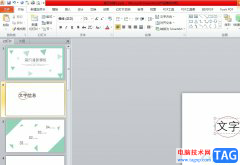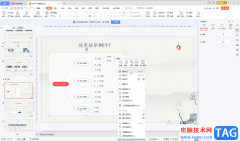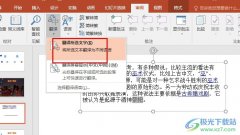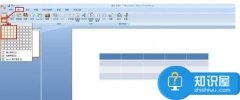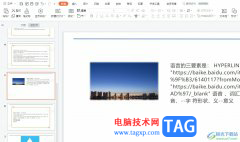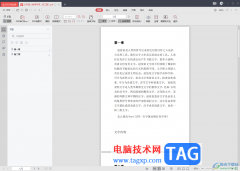很多小伙伴之所以会选择使用wps来对演示文稿进行编辑,就是因为WPS中的功能十分的丰富,能够满足我们对于演示文稿的各种编辑需求。有的小伙伴在使用WPS对演示文稿进行编辑的过程中想要开启幻灯片中的绘图参考线,方便我们绘制图形或是摆放形状、图片,这时我们只需要在工具栏中打开视图工具,接着在子工具栏中再打开“网格和参考线”工具,最后在弹框中点击勾选“屏幕上显示绘图参考线”选项,再点击确定选项即可。有的小伙伴可能不清楚具体的操作方法,接下来小编就来和大家分享一下WPS PPT开启绘图参考线的方法。
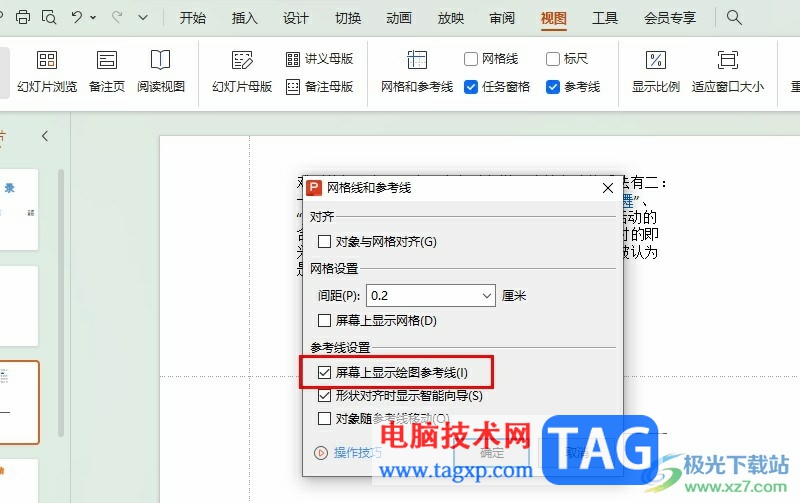
方法步骤
1、第一步,我们在电脑中右键单击一个演示文稿,然后在菜单列表中点击“打开方式”选项,再在子菜单列表中选择“WPS office”选项
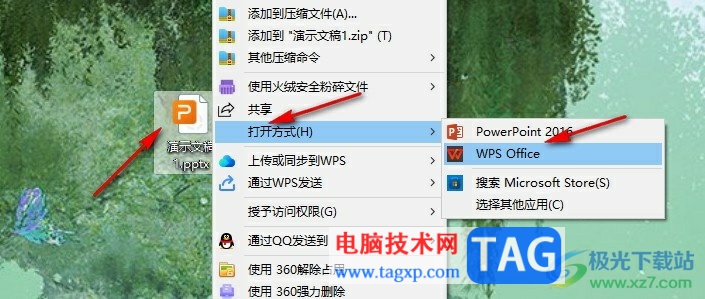
2、第二步,进入WPS页面之后,我们在页面上方的工具栏中点击打开“视图”工具
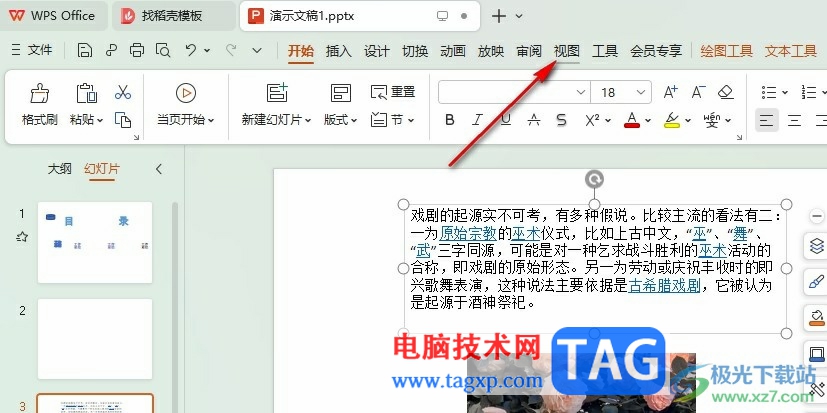
3、第三步,在视图工具的子工具栏中,我们找到“网格和参考线”工具,点击打开该工具
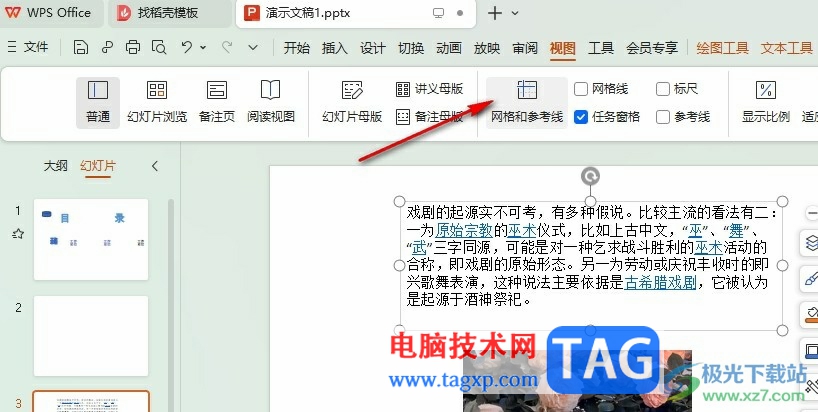
4、第四步,打开“网格和参考线”工具之后,我们在弹框中点击勾选“屏幕上显示绘图参考线”选项,再点击“确定”选项即可
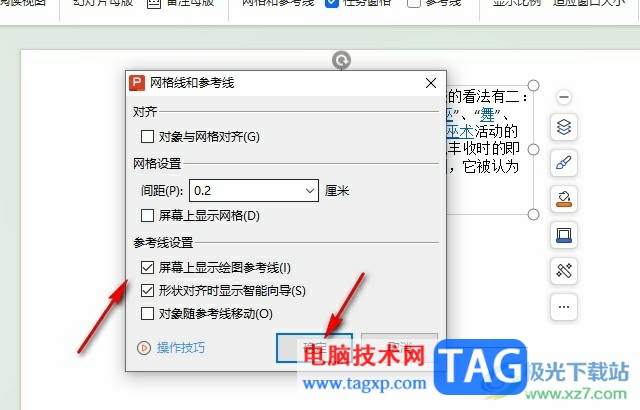
5、第五步,设置好参考线之后,我们还能移动或是添加参考线,十分的方便
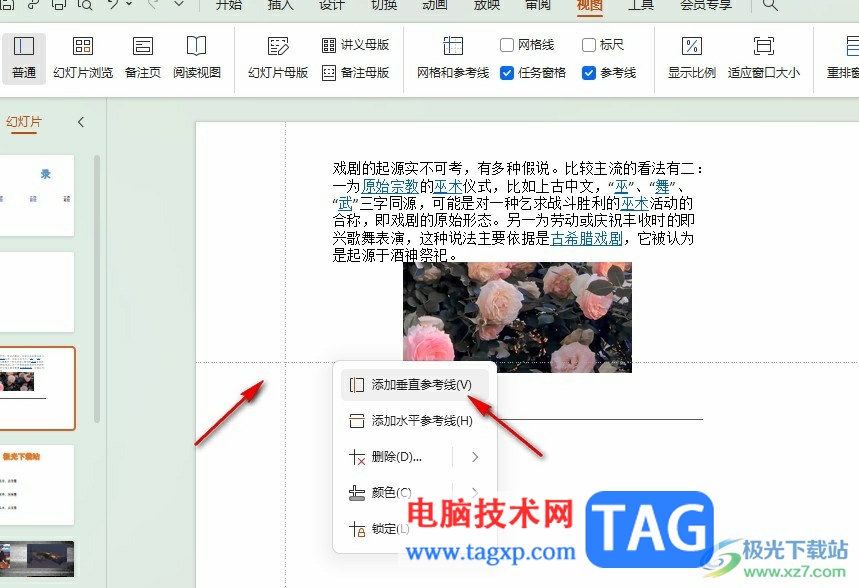
以上就是小编整理总结出的关于WPS PPT开启绘图参考线的方法,我们在WPS中打开一个演示文稿,然后在演示文稿页面中打开视图工具,再打开“网格和参考线”工具,最后在弹框中点击勾选“屏幕上显示绘图参考线”选项,再点击确定选项即可,感兴趣的小伙伴快去试试吧。